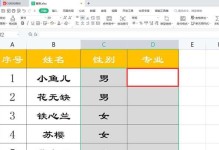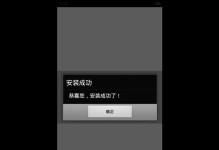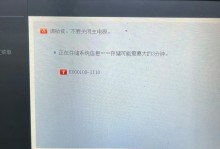重装操作系统是维护电脑性能和解决系统问题的常见方法之一。本文将详细介绍如何使用USB重装win10系统,特别针对联想电脑进行操作步骤的讲解,帮助读者快速完成系统重装,保证电脑的正常运行。
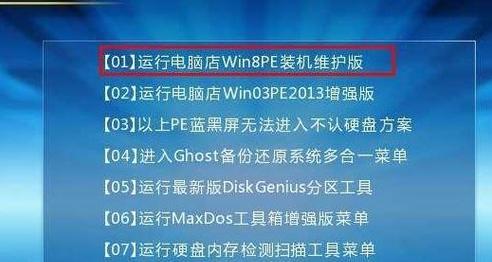
一:准备工作
在开始操作之前,我们需要准备一个容量大于8GB的U盘,确保U盘无任何重要数据。同时,需要提前下载好win10系统的安装镜像文件,并确保镜像文件的完整性。
二:制作启动盘
将准备好的U盘插入电脑,并使用专业制作启动盘工具,将win10系统的安装镜像文件写入U盘。制作完成后,将U盘安全拔出,并确保已备份好U盘中的重要文件。

三:进入BIOS设置
将制作好的启动盘插想电脑,并重启电脑。在开机过程中按下相应的按键(一般为F2或Delete键)进入BIOS设置界面。
四:调整启动顺序
在BIOS设置界面中,找到“Boot”或“启动”选项,并进入该菜单。选择U盘为第一启动项,并保存设置。重启电脑后,系统将自动从U盘启动。
五:安装系统
重启后,联想电脑将自动从U盘启动,进入win10系统安装界面。按照界面提示,选择语言、时区等基本设置,并点击“安装”按钮。
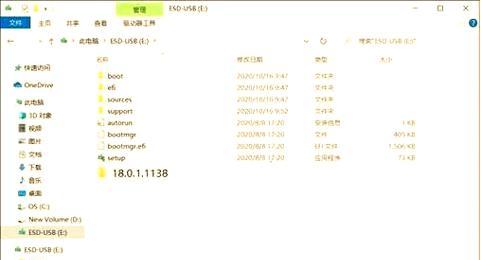
六:选择系统版本
在安装界面中,根据自己的需求选择要安装的win10系统版本,并点击“下一步”继续。
七:接受许可协议
阅读并接受win10系统的许可协议后,点击“下一步”继续安装。
八:选择安装类型
根据个人需求,选择“自定义”或“快速”安装类型,并选择要安装系统的磁盘分区。若需要重新分区,请谨慎操作并备份重要文件。
九:系统安装
系统开始进行安装,该过程可能需要一段时间,请耐心等待。安装过程中,电脑可能会自动重启几次,请不要中断电源。
十:设置个人账户
在安装完成后,根据界面提示设置个人账户信息,并选择是否联网激活系统。建议使用微软账户登录,以便享受更多系统功能。
十一:更新和驱动安装
系统安装完成后,联想电脑可能需要进行系统更新和驱动程序的安装。连接上网络后,系统会自动检查并提示更新,按照指引完成更新和驱动程序的安装。
十二:安装常用软件
系统更新和驱动程序安装完成后,根据个人需求安装常用软件,例如办公套件、杀毒软件等,以满足日常使用需求。
十三:数据恢复
重装系统后,可能需要将之前备份的个人文件和数据恢复到新系统中。根据个人备份方式,将文件复制到相应的位置或通过备份工具进行恢复。
十四:优化设置
重装系统后,进行一些必要的优化设置,如关闭不必要的自启动程序、清理系统垃圾文件等,以提升系统性能。
十五:
通过本文的操作步骤,我们可以轻松完成联想电脑win10系统的重装。重装系统可以解决各种系统问题,同时也能够提升电脑的运行速度和稳定性,保证系统的正常使用。希望本文对读者有所帮助,谢谢阅读!